如何将动图设置为动态壁纸 手机如何设置gif格式动图为动态壁纸
如何将动图设置为动态壁纸,动态壁纸作为一种独特的个性化方式,已经成为许多手机用户追逐的潮流,而将动图设置为动态壁纸更是让手机屏幕焕发生机与活力的好方法。无论是精美的风景图还是有趣的表情包,只要是gif格式的动图,都可以通过简单的设置步骤,让其在手机屏幕上动起来。接下来我们就一起来了解一下,如何将手机设置为动态壁纸,让我们的手机界面更加生动有趣。
具体步骤:
1.手机动态壁纸是gif格式的,但并不意味着gif格式动图就直接可以用作手机动态壁纸。要想将gif动图设置成手机动态壁纸,小编用的是AnimGIF Live Wallpaper 2 lite,先提前在图库里找到需要用作手机动态壁纸的gif动图,点击右上角的叹号,可以查看该文件的保存路径。
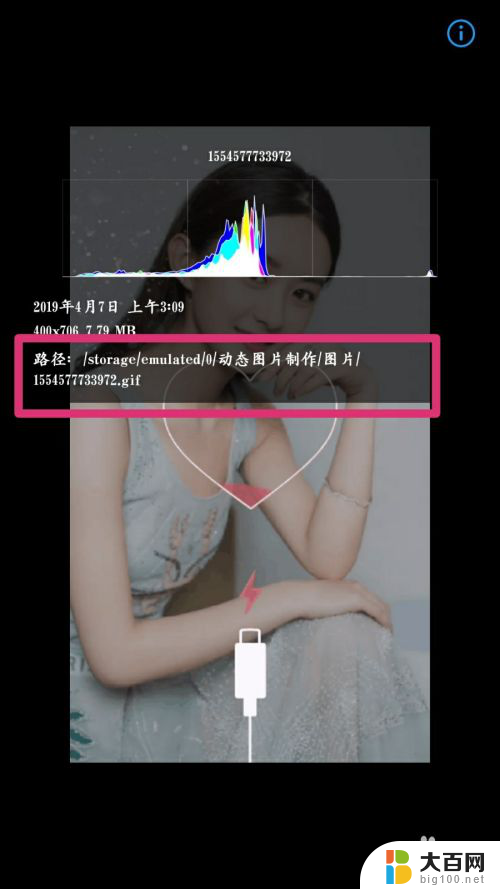
2.点击AnimGIF Live Wallpaper 2 lite桌面图标,进入动态壁纸页面。选择下面的gif字样图标进入主页面。
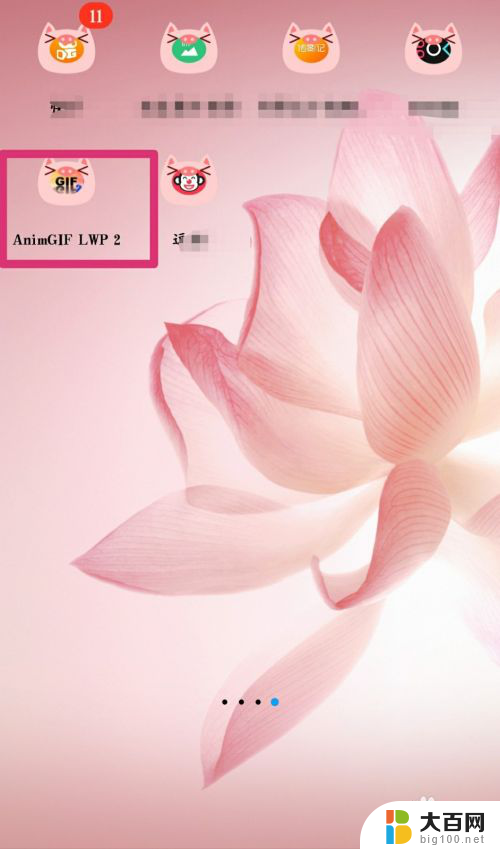
3.由于AnimGIF Live Wallpaper 2 lite是英文显示,小编具体讲一下步骤。进入主页面以后点击左下角的设置,整个页面就这两个汉字,很好找。
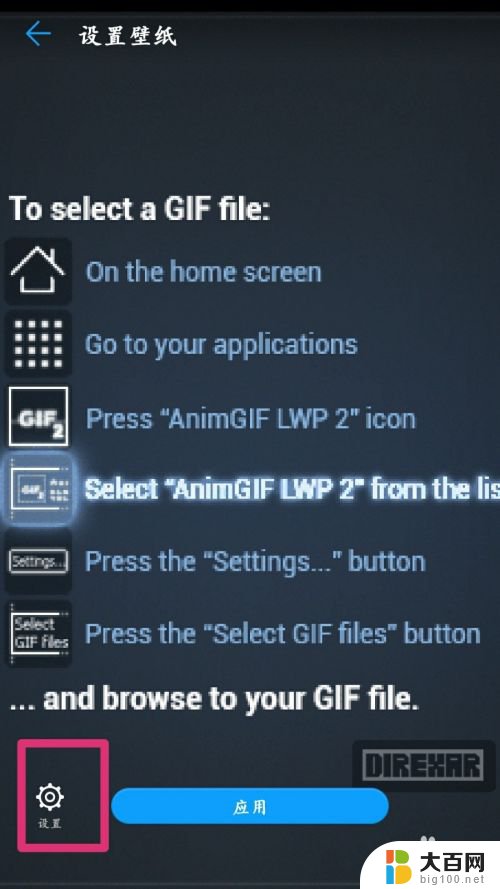
4.在设置页面,点击select gif files,意思是选择gif格式文件。
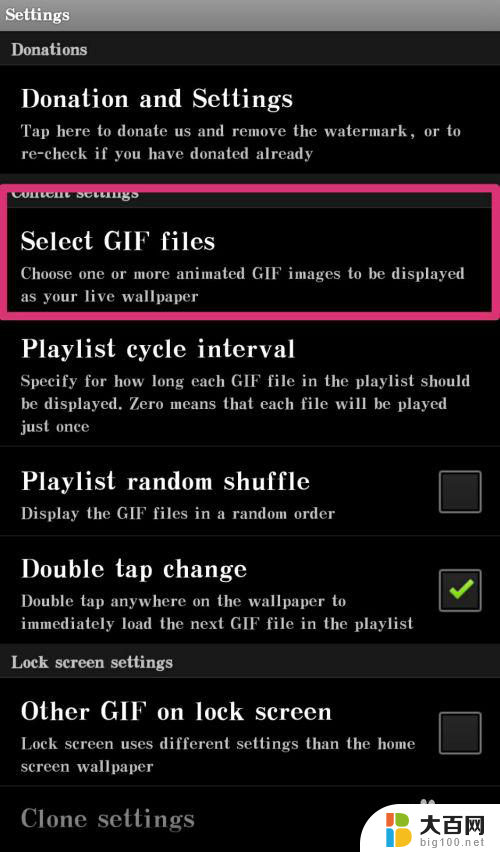
5.进入选择页面后,我们发现并没有需要的文件,点击上面的两个小圆点,如图。
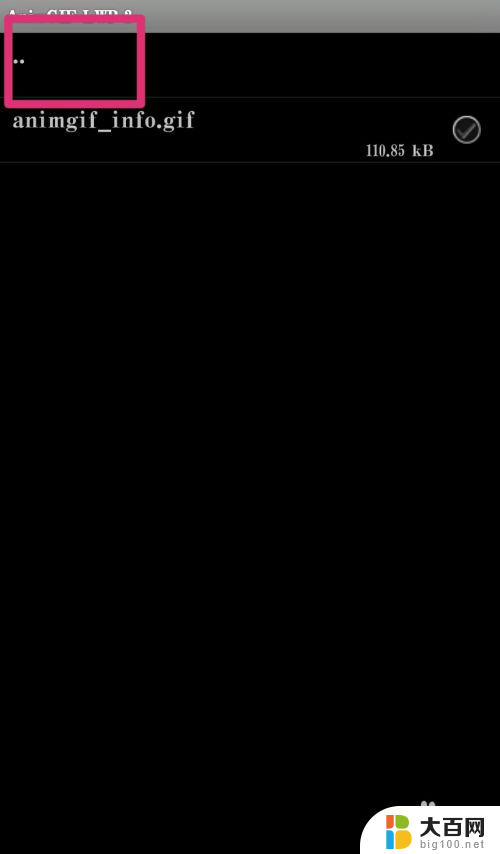
6.下翻找到动态图片制作文件夹,点击进入,然后选择需要设置成动态壁纸的gif文件。
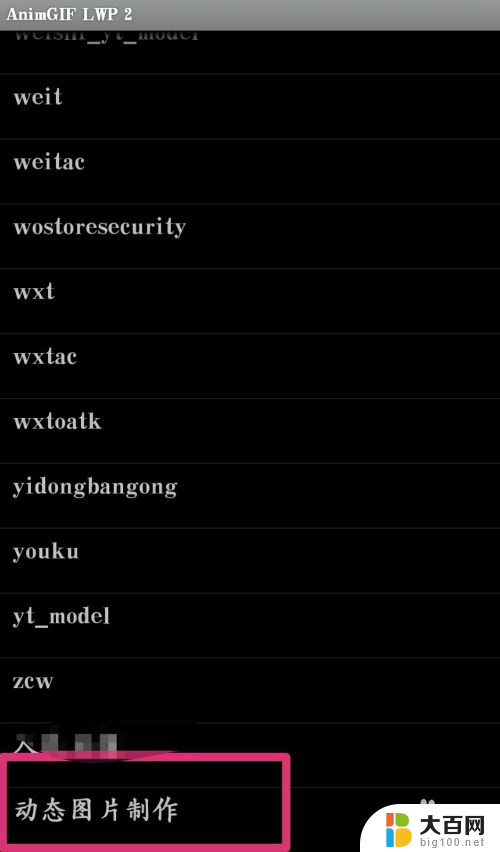
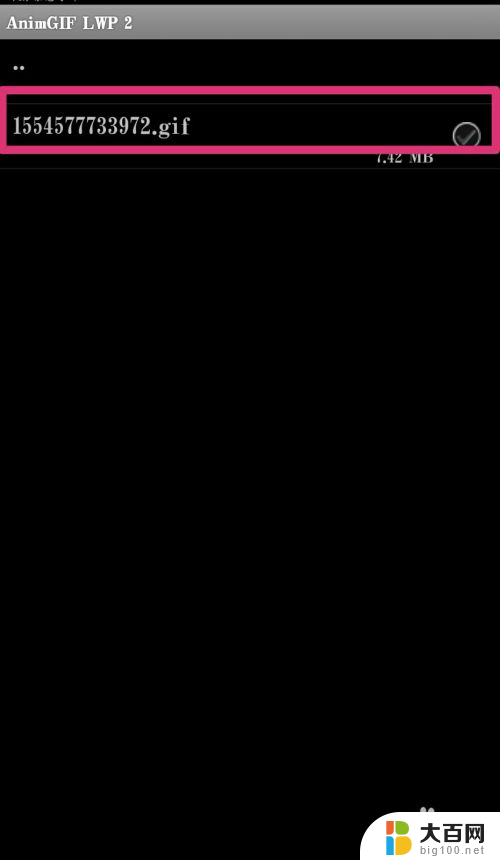
7.选择好需要用作动态壁纸的GIF动图后,点击它,下边会弹出几个选项,选择use selected
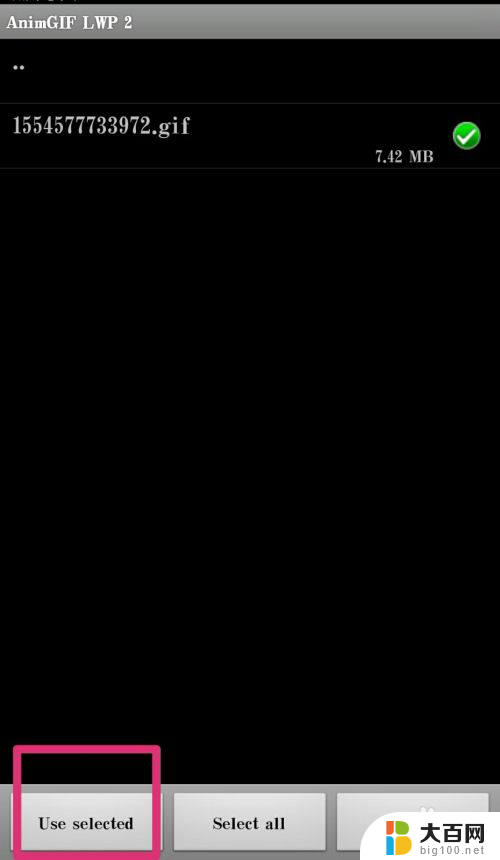
8.按返回键,然后可以看到动态壁纸页面显示我们需要用作手机动态壁纸的动图,选择下方的应用。这样原来的gif动图就设置成手机动态壁纸了。

以上是如何将动图设置为动态壁纸的全部内容,如果您遇到相同问题,可以参考本文中介绍的步骤进行修复,希望对大家有所帮助。
如何将动图设置为动态壁纸 手机如何设置gif格式动图为动态壁纸相关教程
- 华为怎么设置动态桌面壁纸 如何在华为手机上设置动态壁纸
- 如何用动态壁纸 如何在电脑上设置动态桌面壁纸
- 苹果11设置动态壁纸 苹果11手机怎样设置动态壁纸
- 电脑屏幕如何设置动态壁纸 电脑桌面壁纸如何设置为动态
- 抖音锁屏动态壁纸怎么设置 抖音动态壁纸设置教程
- 电脑桌面动图怎么设置动态壁纸 如何在电脑上设置动态桌面壁纸
- 苹果11手机怎么设置动态壁纸 苹果11手机如何设置动态壁纸步骤
- iphone视频设置动态壁纸 iPhone视频动态壁纸设置方法
- 动态壁纸怎么设置成电脑壁纸 Windows 7电脑如何设置动态桌面壁纸
- pc动态壁纸怎么设置 电脑如何设置桌面壁纸
- 苹果进windows系统 Mac 双系统如何使用 Option 键切换
- win开机不显示桌面 电脑开机后黑屏无法显示桌面解决方法
- windows nginx自动启动 Windows环境下Nginx开机自启动实现方法
- winds自动更新关闭 笔记本电脑关闭自动更新方法
- 怎样把windows更新关闭 笔记本电脑如何关闭自动更新
- windows怎么把软件删干净 如何在笔记本上彻底删除软件
电脑教程推荐